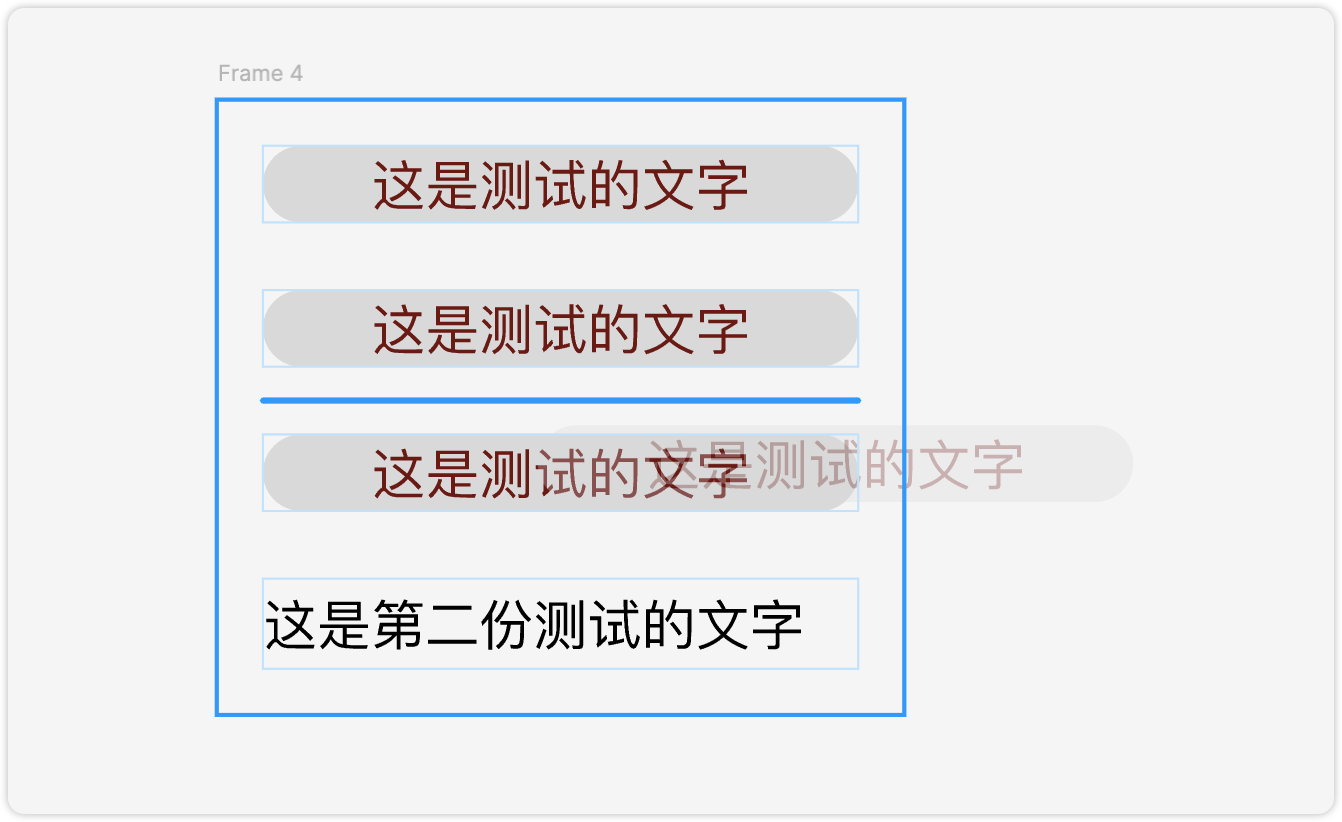文章目录
- 一、VSCode配置Node.js运行环境
- 1、软件安装
- 2、安装Node.js插件
- 3、配置VSCode
- 4、创建并运行Node.js文件
- 5、调试Node.js代码
一、VSCode配置Node.js运行环境
1、软件安装
安装下面的软件:
- 安装Node.js:Node.js官网 下载Node.js安装包。建议选择LTS(长期支持)版本,以确保稳定性和长期支持。
- 安装VSCode:VSCode官网下载并安装。安装过程非常简单,只需一路点击“下一步”即可完成。
2、安装Node.js插件
通过
Ctrl+Shift+X打开插件面板,输入"node.js",选择安装Node.js Extension Pack插件,如下:

3、配置VSCode
参考下面的步骤对VSCode进行配置
- 创建Node.js项目:在VSCode中,点击“文件”菜单,选择“打开文件夹”,然后浏览并选择你新创建的项目文件夹。
- 初始化Node.js项目:打开VSCode的终端菜单,在终端中输入
npm init命令来初始化Node.js项目。这将创建一个package.json文件,用于管理项目依赖和配置。 - 安装项目依赖:根据实际的需求,在终端中使用
npm install命令安装需要的依赖包。例如:使用npm install express命令安装Express框架。
4、创建并运行Node.js文件
过程比较简单,参考下面的步骤
- 新建一个文件后缀修改成.js,例如:demo1.js。
- 打开终端,通过node命令执行.js脚本。

5、调试Node.js代码
使用下面两种方法都可以:
- 方法一: 点击菜单栏 “运行” > "启动调试"或使用快捷键F5。
- 方法二: 点击左侧面板的"运行和调试"或使用快捷键
Ctrl+Shift+D。